更新时间:2023-05-31
Windows安全中心是Windows系统的一个安全综合控制面板,包含有防火墙状态提示, 杀毒软件状态提示, 自动更新提示等系统基本安全信息。近期有部分Win11的小伙伴们遇到了安全中心图标不见了的情况,那么遇到这种问题应该怎么办呢?下面就和小编一起来看看有什么解决方法吧。
1、同时按下win+r快捷键打开运行菜单,然后在运行框中输入regedit回车确定。
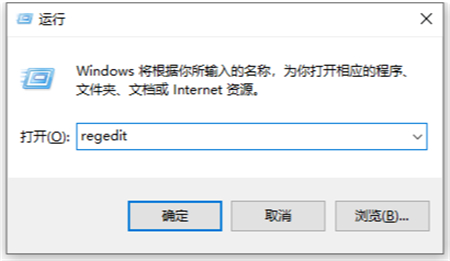
2、然后在打开的注册表编辑器窗口中定位到计算机\HKEY_CURRENT_USER\Software\Microsoft\Windows\CurrentVersion\Run。
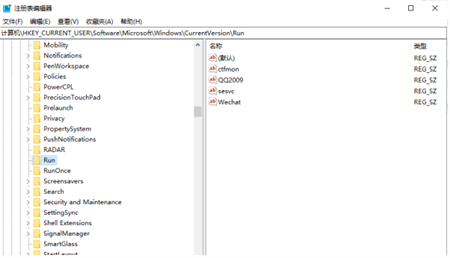
3、接着在右侧的空白位置点击右键,依次点击“新建/字符串值”菜单项打开。
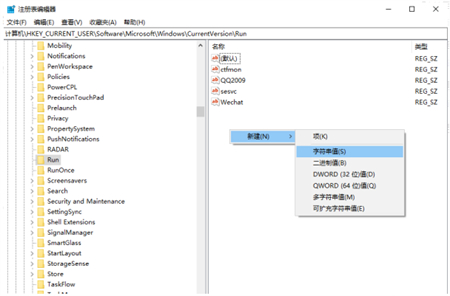
4、把刚刚新建的字符串值重命名为Windows Defender。
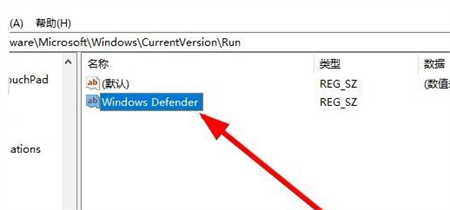
5、双击后打开该字符串的编辑窗口,在窗口中把数值数据修改为“%ProgramFiles%\Windows Defender\MSASCui.exe”-runkey,最后点击确定按钮。重新启动计算机后,可以发现Windows Defender的图标已显示出来了。
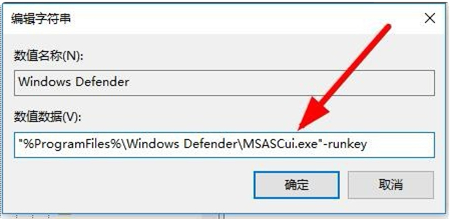
最新文章
Win11安全中心不见了怎么办Win11安全中心图标不见了解决教程
2023-05-31Win10系统重装U盘用ntfs还是fat32
2023-05-31电脑很卡怎么办重装系统来解决
2023-05-31Win10开机桌面无限刷新怎么办Win10开机桌面无限刷新的解决方法
2023-05-31Win10启动时无限闪屏怎么办Win10启动时无限闪屏的解决方法
2023-05-31电脑中病毒怎么重装系统Win10
2023-05-31怎么阻止电脑弹出来的广告Win7怎么阻止电脑弹出来的广告的方法
2023-05-31苹果笔记本怎么升级Win11苹果笔记本升级Win11教程介绍
2023-05-31Win11双系统引导怎么设置Win11双系统引导设置方法介绍
2023-05-31Win10点击显示设置之后屏幕泛白失真怎么处理
2023-05-31发表评论